
Mac: Oplossing voor niet werkende Microsoft Silverlight in Safari
Werkt Microsoft Silverlight niet in Safari op je Mac dan lees je hier de oplossing, dit heeft te maken met de plugins die worden geblokkeerd. lees verder ▸
Wanneer je online video's wil kijken kan het zijn dat je gebruik moet maken van Microsoft Silverlight, vooral diensten om online TV te kijken of om programma’s terug te kijken maken hier gebruik van. Steeds meer gebruikers melden een niet werkende Silverlight in Safari.
Voortdurend blijft de melding verschijnen om Microsoft Silverlight te installeren, je klikt op de knop om deze te downloaden om vervolgens te installeren, na de installatie blijft de melding verschijnen dat de plugin nog niet geïnstalleerd is. lees verder ▸
OS X: Wat betekent ‘Geblokkeerde plugin’ in Safari?
Wat betekent 'Geblokkeerde plugin' in OS X Safari op een Mac? Wat moet je doen en hoe kun je het in- of uitschakelen. Lees hier de info. lees verder ▸
Soms zie je in Safari de term 'Geblokkeerde plugin' verschijnen. Safari plugins kunnen soms de prestaties van je webbrowser sterk beïnvloeden. Voorbeelden hiervan zijn Flash, Java, Silverlight, enzovoorts, om die reden heeft Apple besloten om deze plugins automatisch te blokkeren en dien je deze toe te staan om te kunnen gebruiken.
Wanneer je bijvoorbeeld een Flash-spel wilt spelen of een video bekijken dien je eerst de geblokkeerde plugin toe te staan voor je toegang krijgt tot de content. Dit kun je doen door op de melding (knop) 'Naam is geblokkeerd voor deze website' of door op 'Geblokkeerde plugin' te klikken. Vervolgens zal Safari je vraag of je de plugin al dan niet wil toestaan. lees verder ▸
Spotlightuitbreiden met behulp van Flashlight
Spotlight kun je nog meer functionaliteit geven met de applicatie flashlight, stuur berichten, bekijk het weer, enzovoorts. Alles lees je hier terug. lees verder ▸
Spotlight is sinds OS X Yosemite meer dan alleen maar een zoekfunctie voor je Mac, zo kun je nu snel zoeken op Wikipedia, Twitter, maar ook conversies uitvoeren en krijg je slimme suggesties. Spotlight is dus al flink uitgebreid, maar het kan nog uitgebreider met de Flashlight plugin voor Spolight.
Met behulp van de Flashlight plugin kun je nog meer met Spotlight, zo kun je snel vertalen, weerberichten bekijken, terminal commando’s uitvoeren, iMessage berichten versturen, afbeeldingen zoeken in Google, enzovoorts. lees verder ▸
Google Chrome: Facebook faces cirkels toevoegen
Sinds enige tijd maakt Facebook gebruik van Face cirkels om aan te duiden dat je in een gesprek bent met iemand via de chat of privéberichten. Via deze Face cirkels kun je snel het gesprek openen en ... lees verder ▸
Sinds enige tijd maakt Facebook gebruik van Face cirkels om aan te duiden dat je in een gesprek bent met iemand via de chat of privéberichten. Via deze Face cirkels kun je snel het gesprek openen en gezellig praten met je vrienden. Helaas zijn deze alleen beschikbaar via de webpagina van Facebook, maar wanneer je gebruik maakt van de Google Chrome browser in OS X dan kun je deze cirkels ook activeren in een Chrome venster. Dit kan vrij eenvoudig worden toegepast met behulp van de handige extensie ‘Faces.im’, beschikbaar in de Chrome web store. Volg hiervoor onderstaande stappen. lees verder ▸
OS X Safari: ‘Flash is verouderd’ meldingen
Wanneer je gebruik maakt van Flash is het aan te raden deze regelmatig te updaten. Dit omdat Flash erg gevoelig is en regelmatig te kampen heeft met beveiligingsproblemen. Afgelopen maand werd er nog ... lees verder ▸
Wanneer je gebruik maakt van Flash is het aan te raden deze regelmatig te updaten. Dit omdat Flash erg gevoelig is en regelmatig te kampen heeft met beveiligingsproblemen. Afgelopen maand werd er nog een veiligheidslek geconstateerd en werd ook aangeraden Flash zo snel mogelijk te updaten. Meer over dit probleem kun je in dit artikel hier op appletips teruglezen. Veel personen melden de laatste tijd dat Safari hun meedeelt dat Flash is verouderd. Dit kun je zien aan de pop-up melding die Safari weergeeft of via de banner in Flash gerelateerde content. Dit is een groot probleem en daarom is het ook aan te raden dit zo snel mogelijk op te lossen, hoe je dit precies doet kun je hieronder terugvinden. lees verder ▸
Quicklook: Ondersteuning voor EPUB bestanden toevoegen
De Quicklook functie in OS X heeft normaal gesproken geen ondersteuning voor epub bestanden (digitale boeken), tenzij er een epub reader applicatie is geïnstalleerd die deze additionele functionalite... lees verder ▸
De Quicklook functie in OS X heeft normaal gesproken geen ondersteuning voor epub bestanden (digitale boeken), tenzij er een epub reader applicatie is geïnstalleerd die deze additionele functionaliteit installeert. Met behulp van de onderstaande Quicklook plugin is het mogelijk om de epub ondersteuning toe te voegen aan Quicklook. Hierdoor kun je de aanwezige metadata en de cover van het boek bekijken met behulp van Quicklook en Spotlight. Je kunt de epub Quicklook plugin als volgt installeren: lees verder ▸
OS X: Emoji’s tonen in de Chrome met behulp van Chromoji
Sinds OS X 10.8 Mountain Lion kan OS X ook emoji’s herkennen en er gebruik van maken. Zo worden de emoji’s getoond in bijvoorbeeld de berichten-applicatie, maar ook in Safari, Mail, enzovoorts. ... lees verder ▸
Sinds OS X 10.8 Mountain Lion kan OS X ook emoji’s herkennen en er gebruik van maken. Zo worden de emoji’s getoond in bijvoorbeeld de berichten-applicatie, maar ook in Safari, Mail, enzovoorts. Wanneer je geen gebruik maakt van Safari, maar wel van bijvoorbeeld Google Chrome dan is het je vast en zeker opgevallen dat deze webbrowser de emoji’s niet ondersteund. Wanneer je deze leuke en vrolijke emoticons mist kun je deze binnen Chrome activeren met een handige plugin. Volg hiervoor onderstaande stappen: lees verder ▸
Quick Look: De inhoud van zip-bestanden bekijken (archief)
Met behulp van zip-bestanden kun je meerdere bestanden en mappen bewaren in één bestand en delen met andere persomnen. In OS X is het vrij eenvoudig om een gecomprimeerd bestand (archief) aan te mak... lees verder ▸
Met behulp van zip-bestanden kun je meerdere bestanden en mappen bewaren in één bestand en delen met andere persomnen. In OS X is het vrij eenvoudig om een gecomprimeerd bestand (archief) aan te maken. Selecteer hiervoor verschillende bestanden en/of mappen en open het context menu met behulp van een rechtermuisknop. Selecteer hier vervolgens de optie 'Comprimeer XX onderdelen'. Wanneer er een groot aantal zip-bestanden aanwezig zijn op je Mac kan het soms moeilijk zijn om te onthouden welke bestanden zich er in een zip bestand bevinden. Helaas dien je dan het zip-bestand uit te pakken. Dit is vanaf nu verleden tijd want dankzij de handige plugin 'BetterZip' kun je via de Quick Look optie de inhoud van een zip-bestand raadplegen. Volg hiervoor onderstaande stappen: lees verder ▸
Extra functionaliteit toevoegen aan Finder met XtraFinder
XtraFinder is een gratis 'plug-in' voor OS X Finder die een groot aantal extra features toevoegt aan Finder. De belangrijkste hiervan is de mogelijkheid om tabbladen zoals we die kennen uit de webbrow... lees verder ▸
XtraFinder is een gratis 'plug-in' voor OS X Finder die een groot aantal extra features toevoegt aan Finder. De belangrijkste hiervan is de mogelijkheid om tabbladen zoals we die kennen uit de webbrowsers te gebruiken. Hierdoor zal in de meeste gevallen je bureablad een stuk overzichtelijker worden omdat je te maken krijgt met minder geopende individuele Finder vensters. Deze tabbladen kunnen in Google Chrome of Opera stijl worden weergeven. Met behulp van cmd⌘ + het nummer van het tabblad heb je snel toegang tot een bepaald tabblad (dit werkt overigens ook zo in Safari). lees verder ▸
Quick Look plugin: qlImageSize [archief]
Met behulp van Quick Look is het mogelijk om snel een voorvertoning van een bepaald bestand te bekijken. Quick Look kun je gebruiken in combinatie met de standaard door Mac OS X ondersteunde bestandty... lees verder ▸
Met behulp van Quick Look is het mogelijk om snel een voorvertoning van een bepaald bestand te bekijken. Quick Look kun je gebruiken in combinatie met de standaard door Mac OS X ondersteunde bestandtypes. Selecteer een bestand en gebruik de spatiebalk om Quick Look te activeren. Het is in Mac OS X ook mogelijk om extra functionaliteit toe te voegen aan Quick Look, zogenaamde plugins. Met behulp van de plugin qlImageSiz krijg je extra functionaliteit wanneer je de voorvertoning van een afbeelding bekijkt. De plugin zorg er namelijk voor dat in de titelbalk van het Quick Look venster de afmetingen en bestandsgrootte van de afbeelding wordt weergegeven. lees verder ▸
Apple TV 2: De icefilms plugin installeren
Velen onder ons zijn waarschijnlijk bekend met Icefilms, een plugin voor XBMC. Eigenlijk kun je icefilms het vergelijken met Spotify (muziek bibliotheek), icefilms daarentegen bevat een gigantische bi... lees verder ▸
Velen onder ons zijn waarschijnlijk bekend met Icefilms, een plugin voor XBMC. Eigenlijk kun je icefilms het vergelijken met Spotify (muziek bibliotheek), icefilms daarentegen bevat een gigantische bibliotheek van tv series, films, comedy, etc. Het werkt doormiddel van megaupload links die je kan afspelen zonder ze daadwerkelijk te download, je gaat de films etc bekijken via een stream dus. Wanneer je daadwerkelijk de films gaat downloaden ben je niet volgens de regels bezig, maar via een stream doe je in wezen niets fout. Ik gebruik het al een lange tijd en er is eigenlijk geen tv serie of film die je niet in de bibliotheek kan vinden, je kan het zo gek niet bedenken wat je allemaal kan terug kan vinden. Sinds kort is het dus ook mogelijk om deze "plugin" te installeren in XBMC voor de Apple TV 2. Er is wel enige kennis vereist over SSH maar de meeste onder ons kunnen deze enkele basis handelingen zeker uitvoeren. lees verder ▸
iTunes icon vervangen door album illustratie
Het icon van iTunes kennen we allemaal. Het ronde blauwe logo met een muzieknoot erin. Maar is het niet veel handiger om de illustratie van een album weer te geven als icon wanneer je muziek aan het l... lees verder ▸
Het icon van iTunes kennen we allemaal. Het ronde blauwe logo met een muzieknoot erin. Maar is het niet veel handiger om de illustratie van een album weer te geven als icon wanneer je muziek aan het luisteren bent. Zo kun je in één oogopslag zien welke muziek op dat moment afspeelt. Het vervangen van het iTunes icon naar album illustratie ziet er herkenbaar en ook nog eens leuk uit. Ten eerste sluit je iTunes en download je Dockart, dit bestandje kun je hier gratis downloaden. Om het iTunes icoon te wijzigen naar een album illustratie moet je weer zoals gewoonlijk de systeem mappen in duiken. Ga naar de Finder en toets de combinatie Command + Shift + G in. Voer dan de onderstaande regel in: ~/Library/iTunes/iTunes Plug-Ins/lees verder ▸
Cocoon: Windows Live Messenger (MSN) toevoegen aan iChat
Eindelijk is er weer een Windows Live Messenger plugin voor iChat beschikbaar. De Cocoon plugin is nog een beta fase maar de basisfuncties werken prima, na de installatie kun je een Windows Live Messe... lees verder ▸
Eindelijk is er weer een Windows Live Messenger plugin voor iChat beschikbaar. De Cocoon plugin is nog een beta fase maar de basisfuncties werken prima, na de installatie kun je een Windows Live Messenger (MSN) account toevoegen via de iChat ▸ Voorkeuren ▸ Accounts. In het 'dropdown'-menu zal na installatie de optie 'MSN' verschijnen. Na het invullen van je gebruikersnaam en wachtwoord) kun je direct gebruik maken van het Windows Live Messenger account. Omdat we te maken hebben met een beta versie zijn nog niet alle MSN features aanwezig. De ontwikkelaar van de plugin werkt op dit moment aan ondersteuning voor: Avatars, bestand transfers, Emoticons en de mogelijkheid om je contactpersonen te kunnen beheren. lees verder ▸
Safari voorzien van handige Google Chrome functies
Als Mac gebruiker kun je niet om Safari heen, toch zijn er veel mensen die Chrome, Firefox of Opera boven Safari verkiezen. Apple gaat de competitie met deze browsers volop aan, sinds enige tijd onder... lees verder ▸
Als Mac gebruiker kun je niet om Safari heen, toch zijn er veel mensen die Chrome, Firefox of Opera boven Safari verkiezen. Apple gaat de competitie met deze browsers volop aan, sinds enige tijd ondersteunt Safari bijvoorbeeld extensies. Met de komst van Lion zijn de handige features "Leeslijst" en "Reader" toegevoegd en bevat Safari een mooie fullscreen mode. Zelf heb ik de afgelopen jaren Safari, Firefox en Chrome (in die volgorde) gebruikt, een mens wil echter wel eens wat anders en om die reden ben ik na de komst van Lion op zoek gegaan naar extensies/plugins die de twee handigste features van Chrome toe kunnen voegen aan Safari.lees verder ▸











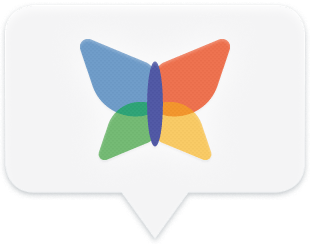

![afb: Philips Hue Outdoor tuinverlichting [review]](https://i3.wp.com/www.appletips.nl/wp-content/uploads/2020/06/Philips-hue-outdoor-banner-ipad.jpg?ssl=1&h118&w=300&zoom=2)







